認識適用於 GA4 + WordPress 的最佳營銷跟踪器工具
已發表: 2023-05-25您是否曾經想要一個簡單但有效的營銷跟踪工具,您可以輕鬆跟踪您的營銷活動並一眼看出它們是否增加了您的網站流量?
如果您是 WordPress 用戶,那麼您很幸運! 在本文中,我們將向您介紹適用於 WordPress 和 Google Analytics 4 的最佳新營銷活動跟踪器:站點註釋。
Site Notes 是 MonsterInsights 推出的一種新的營銷跟踪工具,它允許您直接在 WordPress 中做筆記,以密切關注您的營銷活動是否成功。
讓我們來看看!
什麼是 MonsterInsights 站點註釋?
站點註釋為您提供了一種在 WordPress 中快速記錄和查看評論、註釋和團隊通信的方法,就在您的 Google Analytics 流量圖之上。
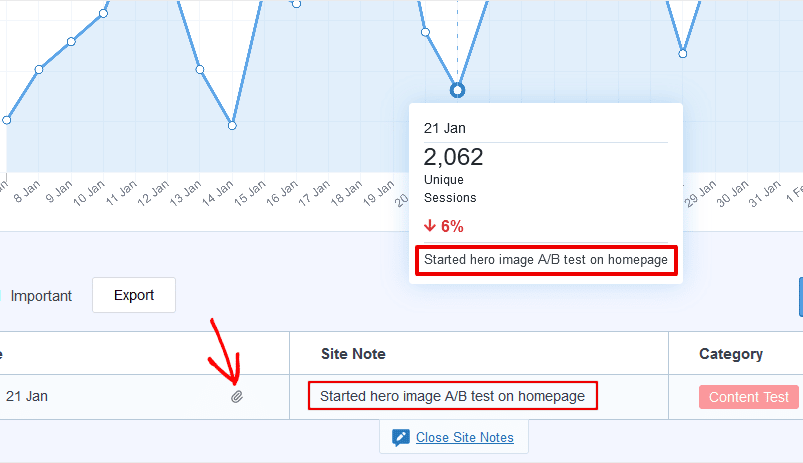
您可以在 WordPress 中記錄您想要的任何內容,它們將直接顯示在您的 MonsterInsights 概覽報告中。 您甚至可以在筆記中添加圖像文件或其他附件。
使用 Site Notes,您永遠不會丟失您的筆記,或忘記您做了什麼或何時做的。
如何將站點註釋用作營銷跟踪工具
繼續添加註釋或提醒:
- 當您發送營銷電子郵件時
- 在對站點設計進行重大更改後
- 在新的銷售活動開始時
- 當您發布新的博客文章或其他內容時
- 當您採取行動改善網站的 SEO 時
- 對於增強營銷團隊溝通的任何事情
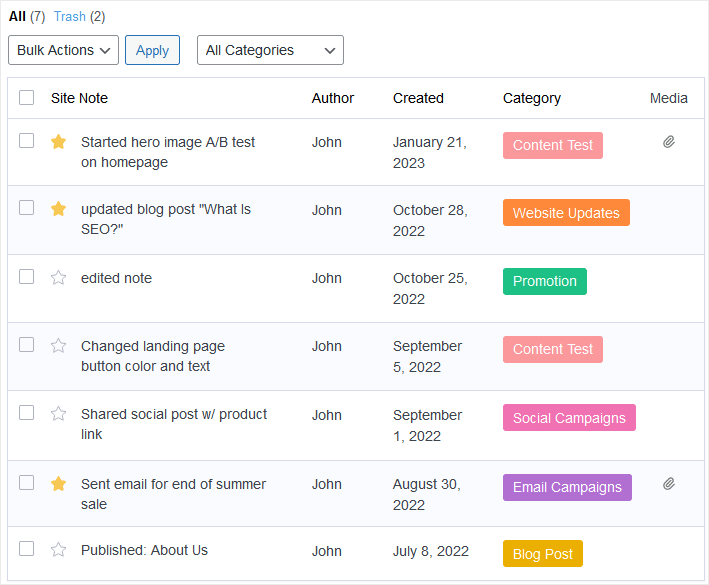
當您在 WordPress 儀表板中添加註釋時,您無需搜索其他文檔、聊天、電子郵件或項目管理工具。 您將擁有一個來源,您可以在其中共享對站點的重要更改並跟踪營銷活動。
任何有權訪問 MonsterInsights 的人都可以創建筆記並查看您團隊的所有筆記。
當您可以直接在流量圖上訪問所有重要更新時,您(以及您團隊中的任何其他人)可以一目了然地看到正在發生的事情,以及它是否有助於增加流量。
如何設置站點註釋營銷跟踪器工具
Site Notes 是 MonsterInsights 的一項功能,MonsterInsights 是適用於 WordPress 的最佳 Google Analytics 插件。
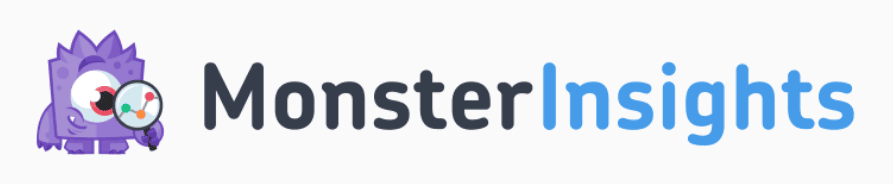

MonsterInsights 與 Google Analytics 4 連接,為您提供所有重要的 Google Analytics 數據,就在您的 WordPress 儀表板中。
要獲得它,只需按照這些簡單的說明在 WordPress 上安裝 MonsterInsights。
如果您已經在使用 MonsterInsights,如果您沒有看到站點註釋,請確保您已更新到最新版本。
如何在 WordPress 中查看和創建註釋
要訪問站點註釋,您有兩種選擇:
首先,只需轉到MonsterInsights » Reports即可獲得主要的Overview報告。 然後,單擊圖表下方的站點註釋圖標。
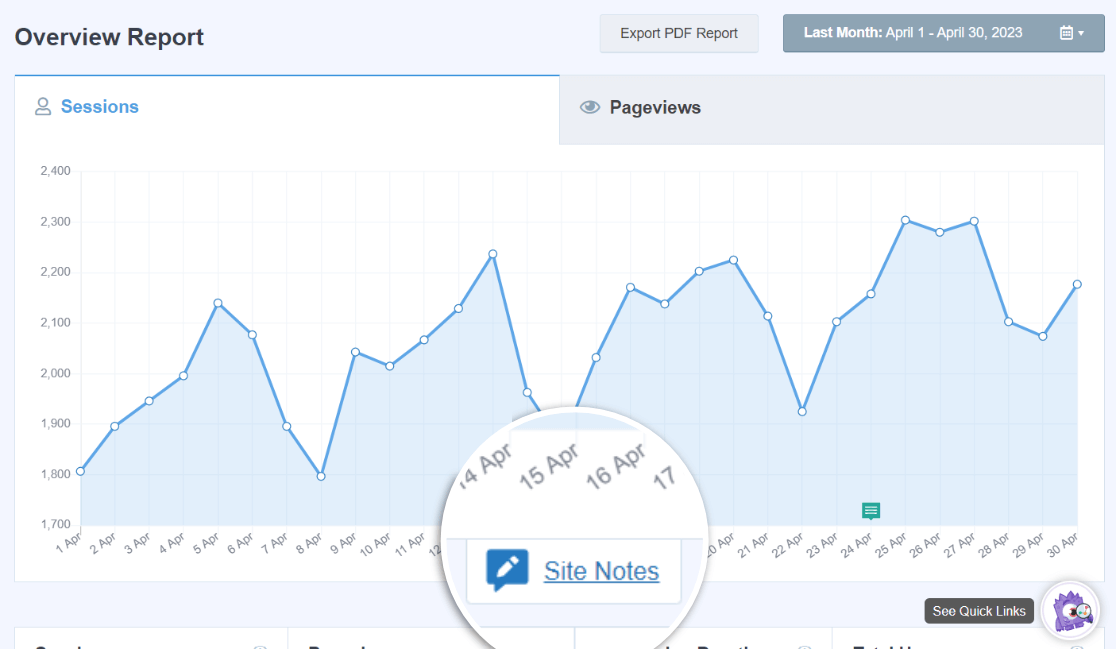
在那裡,您會在“會話/瀏覽量”圖表下方看到您的筆記列表。
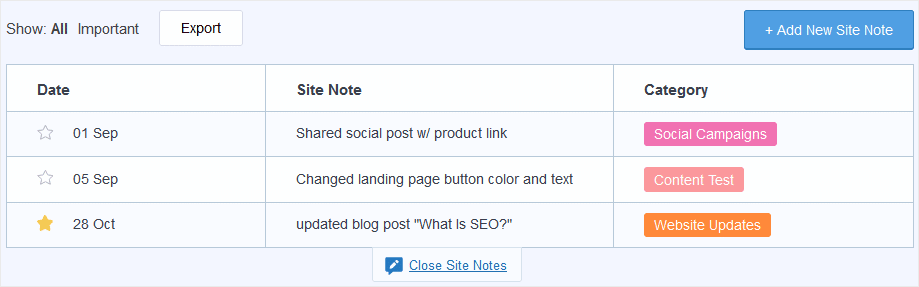
在此列表中,您可以查看、編輯和創建新筆記。 要記住的一件事是該列表僅包含與圖中時間段相關的註釋。
當您滾動圖表中與筆記記錄日期相對應的數據點時,您還可以看到單獨的筆記。
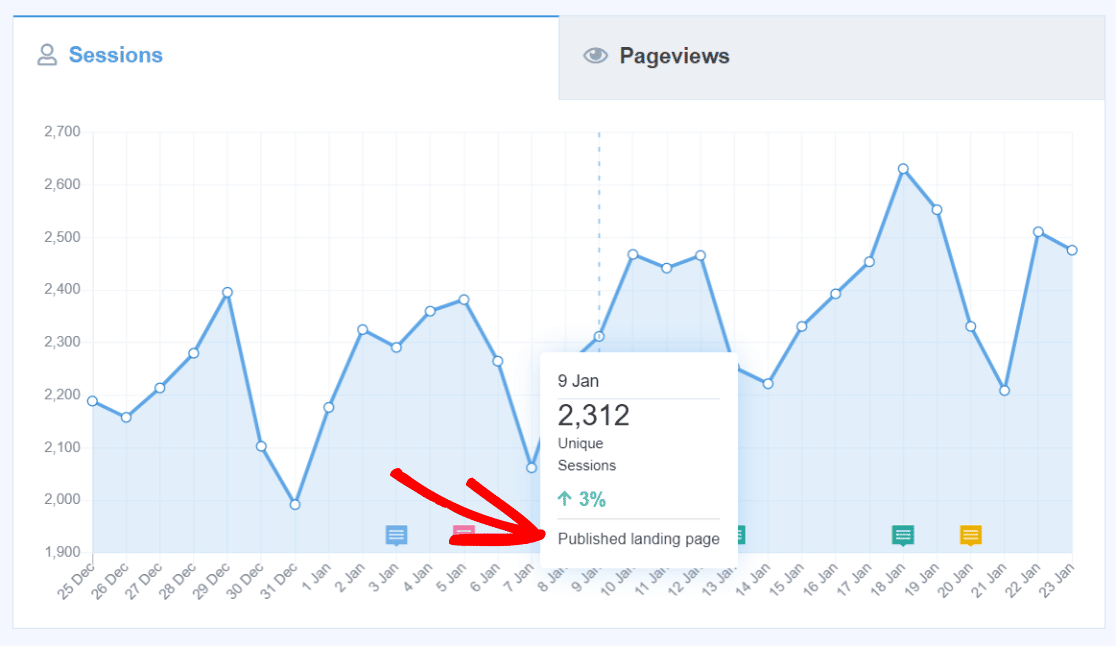
如何查看完整的站點註釋歷史記錄
查看站點註釋的第二種方法是單擊主菜單中的MonsterInsights » 站點註釋。
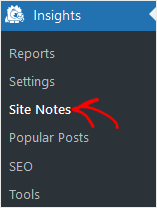
在這裡,您可以看到您一直以來創建的每條站點註釋。 單擊“添加站點註釋”按鈕創建新的站點註釋。
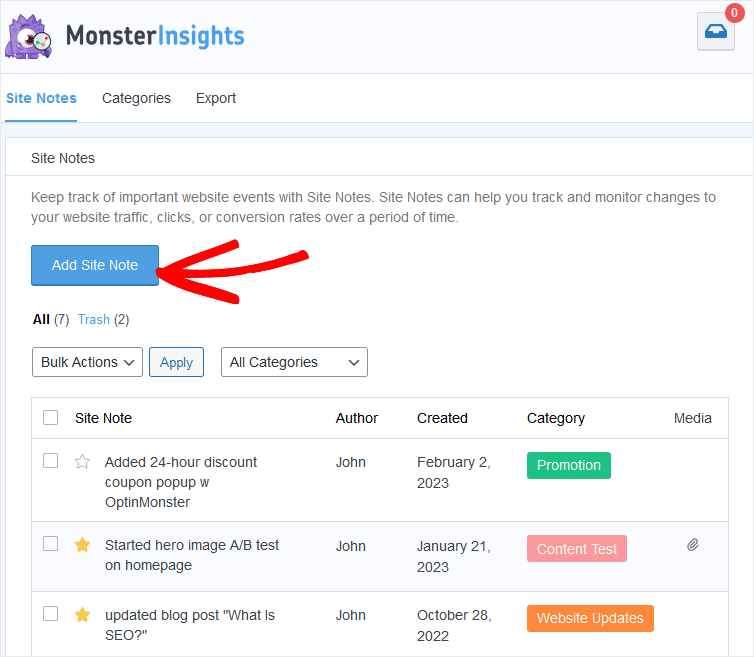
在此站點註釋列表視圖中,您可以按類別編輯、刪除和排序註釋。
要創建和管理類別,請單擊“類別”選項卡。 MonsterInsights Pro 用戶可以製作無限數量的自定義顏色編碼類別。 這也是您編輯類別名稱和刪除不需要的類別的地方。
要以 CSV 格式導出筆記,請單擊“導出”選項卡。 包含所有筆記的文件將下載到您的計算機。 您可以打開 CSV 文件以在大多數電子表格和文本編輯應用程序中管理您的筆記。
如何創建新的站點註釋
當您在上面顯示的視圖中單擊“添加新站點註釋”或“添加站點註釋”按鈕時,可以快速輕鬆地創建新註釋。
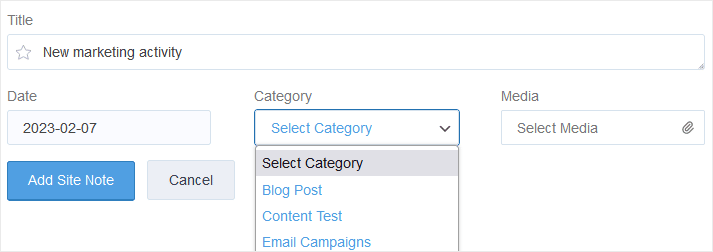
只需添加一個標題,從下拉列表中選擇一個類別,然後單擊“添加站點註釋”以保存您的新註釋。 如果需要,您可以修改時間戳日期或添加附件,但這些都是可選的。
使用站點註釋,您可以輕鬆跟踪營銷活動和網站更改,使用更少的工具,並讓您的團隊更好地了解站點更改和其他營銷活動。
從顯示器上取下這些便簽,並將它們安全地保存在 Site Notes 中。
您還可以在 MonsterInsights 中跟踪什麼?
除了我們新的營銷跟踪器工具 Site Notes,您還可以使用 MonsterInsights 來跟踪其他重要事件和里程碑。 就像您對網站進行技術升級或安裝新插件時一樣。
Web 開發人員和設計人員也可以使用站點註釋來記錄和評論他們的站點更改。 在站點註釋中對來自不同組的註釋進行分類和排序很容易。
而且,當涉及到 WordPress 網站的 Google Analytics 數據時,MonsterInsights 可以滿足您的要求。 從基本流量統計到高級用戶行為跟踪,您可以在 WordPress 中獲取對您重要的數據。
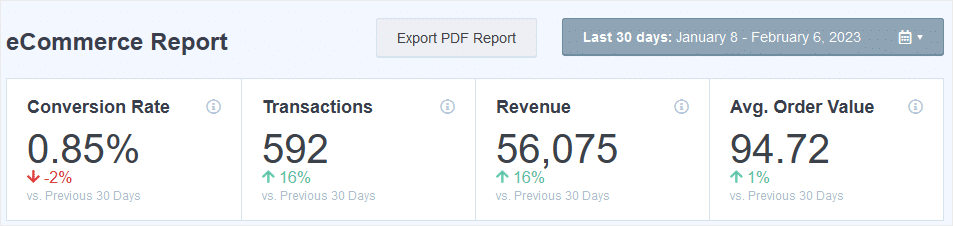
無論您是將分析用於電子商務跟踪、表單提交、引薦流量報告、搜索引擎優化等,您都可以通過 MonsterInsights 獲得所需的數據。
MonsterInsights 易於安裝並自動將您的 WordPress 網站連接到 Google Analytics 的過程。 它使每個人都可以輕鬆進行分析!
還沒有使用 MonsterInsights? 你在等什麼?
如果您喜歡這篇文章,您可能想閱讀更多有關如何使用 Google Analytics 設置營銷活動跟踪的信息。
不要忘記在 Twitter、Facebook 和 YouTube 上關注我們,以獲取更多免費教程、評論和 Google Analytics 提示。
